Molnbaserade telefonsystem som RingCentral kan göra telekommunikation till en vind för ditt företag. Men anställda som lämnar företaget eller glömmer sin röstbrevlåda kan kräva en återställning. Lyckligtvis är det ganska enkelt att ändra en röstbrevlåda.
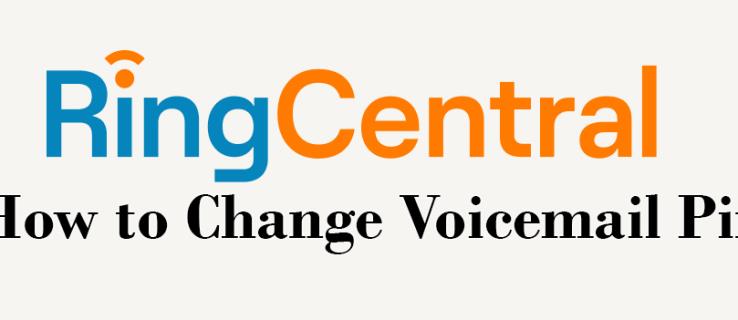
Läs vidare för att ta reda på hur du ändrar PIN-koden för din röstbrevlåda och hur du ändrar någon annans PIN-kod på RingCentral.
Så här ändrar du röstbrevlådan på RingCentral
Du måste ange din PIN-kod om du vill lyssna på din röstbrevlåda i RingCentral. Men om du har glömt det är du inte den enda. Så här ändrar du PIN-koden för röstbrevlådan på RingCentral på din PC:
- Öppna RingCentral-appen.
- Gå till Inställningar."
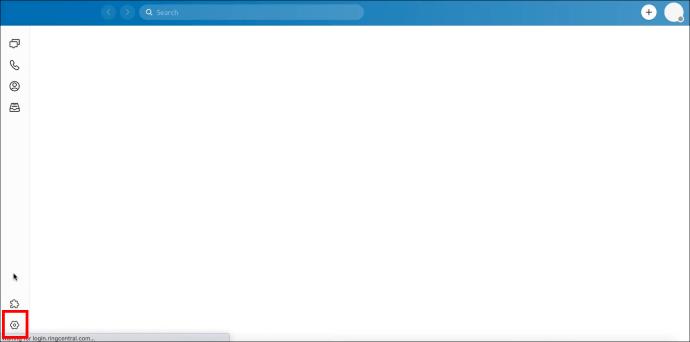
- Välj "Telefon".
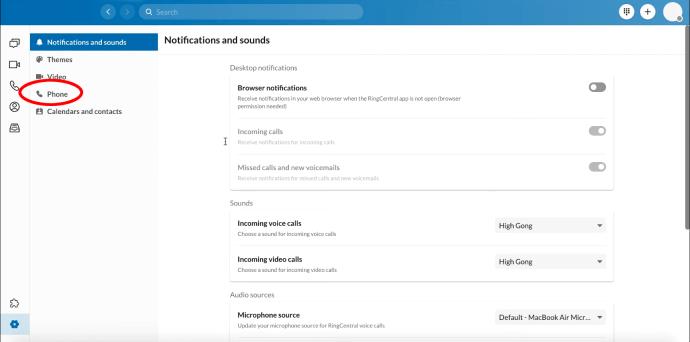
- Gå till "Röstbrevlåda".
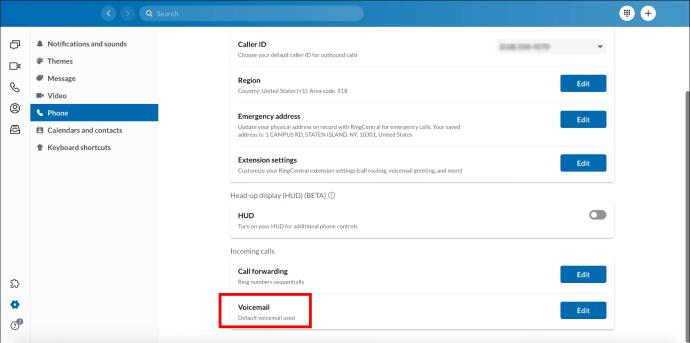
- Klicka på "Redigera".
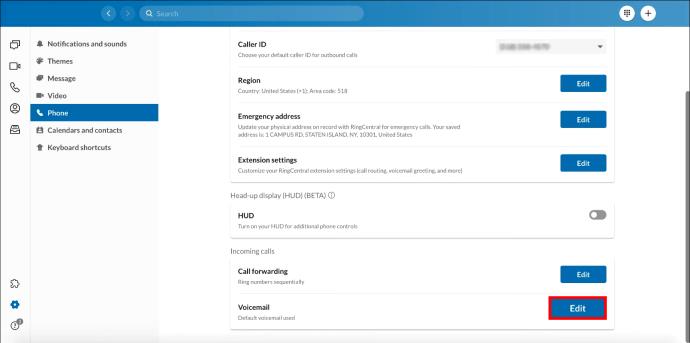
- Gå till "PIN för röstbrevlåda" och välj en ny PIN-kod.
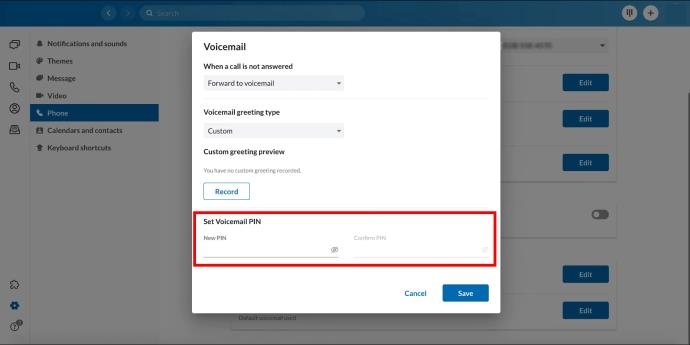
- Klicka på "Spara".
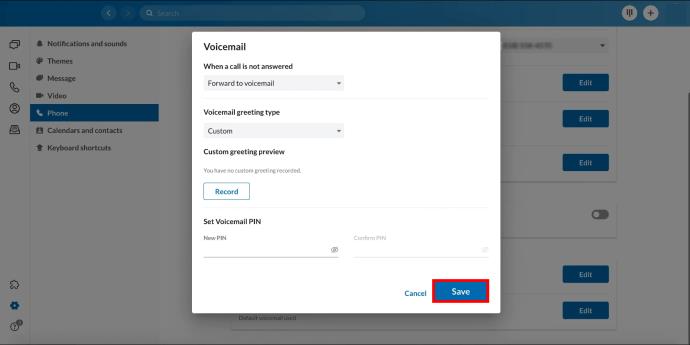
Du kan göra samma sak med din mobiltelefon:
- Gå till RingCentral-appen på din telefon.
- Klicka på din profilbild i det övre vänstra hörnet.
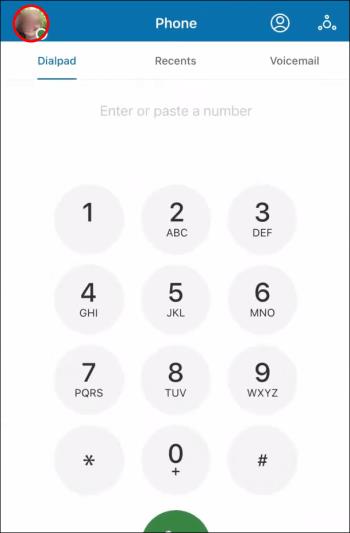
- Gå till "Telefon".
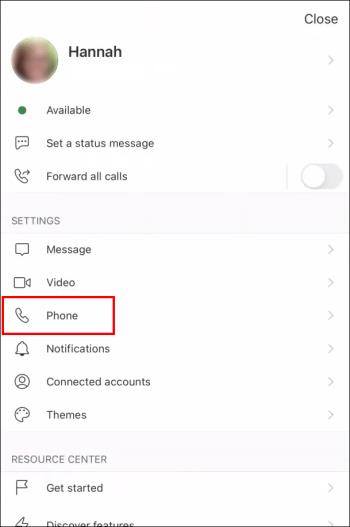
- Välj "Röstbrevlåda".
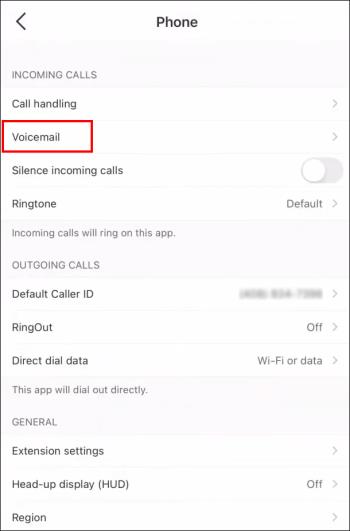
- Hitta "PIN för röstbrevlåda".
- Klicka på "Ändra PIN".
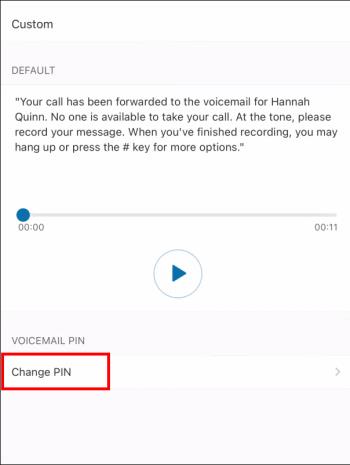
- Ange din nya PIN-kod två gånger.
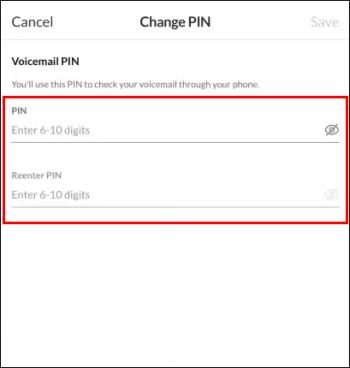
- När du är klar väljer du "Spara".

Hur man ändrar någon annans PIN-kod för röstbrevlåda
Att vara administratör i din organisation medför inte bara många förmåner utan också skyldigheter. En av skyldigheterna är att ändra PIN-koden för röstbrevlådan på RingCentral för vilken gruppmedlem som helst. Du kan göra detta genom att logga in på adminportalen.
Så här ändrar du någon annans PIN-kod som administratör:
- Gå till administratörsportalen.
- Hitta "Användare".
- Välj "Användare med tillägg."
- Hitta användaren vars PIN-kod du vill ändra.
- Gå till "Användarinformation".
- Välj "Säkerhet".
- Klicka på "Ändra lösenord".
- Ange den nya PIN-koden två gånger.
- Klicka på "Spara" i slutet.
Nu kan din teammedlem komma åt sin röstbrevlåda med den nya PIN-koden du just skapat åt dem.
Förutsättningarna för att ställa in en PIN-kod på RingCentral
När du väljer en PIN-kod för dig själv eller någon från ditt team på RingCentral kan du inte bara skriva in vilken kombination som helst och kalla det en dag. RingCentral bryr sig om sina användares integritet och vill säkerställa att någon annan inte enkelt kommer åt ditt konto.
Här är förutsättningarna för att ställa in en PIN-kod på RingCentral:
- Endast siffror, inga bokstäver
- Inga på varandra följande nummer (till exempel "1234")
- Inga återkommande nummer (till exempel "1111")
- PIN-kodens längd är 6-10 siffror
- Ingen kontoinformation (till exempel ditt telefonnummer)
Dessa regler hjälper dig att skapa en stark PIN-kod för ditt konto som gör det svårt för andra att gissa. I slutändan skyddar detta ditt företags information från hackare.
Hur du kommer åt din röstbrevlåda på RingCentral
Nu när du har skapat en ny PIN-kod kanske du vill kolla upp din röstbrevlåda.
Så här kan du kontrollera din röstbrevlåda med en PC:
- Gå till ikonen "Telefon" uppe till vänster.
- Välj "Röstbrevlåda".
- Klicka på en skiva för att lyssna på den och se avsändaren och längden.
Du kan också använda din telefon:
- Klicka på ikonen "Telefon" längst ned i appen.
- Gå till "Röstbrevlåda".
Nu kan du komma ikapp alla samtal du kanske har missat under dagen.
RingCentral-funktioner
Förutom att helt enkelt lämna och ta emot röstmeddelanden, här är några andra funktioner som kan användas på RingCentral-appen:
Markera som läst eller oläst
Du kanske inte vill bli störd av någons meddelande. Eller så har du inte tid med det nu utan vill återkomma till det senare utan att glömma. Genom att markera meddelanden som lästa eller olästa kan du prioritera de meddelanden som behöver din uppmärksamhet senare.
Ta bort ett röstmeddelande
Företagsrelaterade röstmeddelanden kan läggas snabbt. RingCentral gör det enkelt att täppa till din inkorg genom att du kan radera flera röstmeddelanden samtidigt.
Ring tillbaka avsändaren
Denna praktiska funktion gör det enkelt att snabbt komma tillbaka till en avsändare utan att behöva leta efter ett kontaktnummer.
Dela en röstbrevlåda
Vissa röstmeddelanden måste delas med hela teamet eller högsta ledningen. Med funktionen Dela kan du spara ett röstmeddelande som en MP3-fil och vidarebefordra det efter behov.
Skapa avskrifter
Transkriptioner av röstmeddelanden gör det enklare att gå igenom och behålla röstmeddelandeinformation, särskilt när de är ihopkopplade med en text-till-tal-app.
Vanliga frågor
Hur lång tid tar det att konfigurera RingCentral?
RingCentral vet hur viktigt det är för dess användare att få tillgång till röstbrevlådan så snart som möjligt. Det är därför, till skillnad från många andra appar, RingCentral kommer att vara redo att användas så snart du registrerar dig.
Behöver jag ett nytt telefonnummer bara för RingCentral?
Att få ett nytt telefonnummer kan vara ett sånt krångel. Du måste komma ihåg och distribuera den till alla du vill kontakta. Med RingCentral kan du använda den du redan har utan att behöva uppdatera dina kunder om din nya kontaktinformation.
Vad är ett snabbt sätt att kolla mina röstmeddelanden på RingCentral?
Du kan använda koden "*86" för att kontrollera röstmeddelanden från alla stationära telefoner som är aktiverade för RingCentral IP. Alternativt kan du ringa ditt direktnummer (eller huvudnummer + anknytning) och trycka på stjärntecknet (“*”) för att uppmanas att ange din PIN-kod och lyssna på röstmeddelanden.
Hur tar jag bort flera meddelanden på RingCentral?
Att radera meddelanden samtidigt är relativt enkelt, men du behöver appen för att göra det. När du har tillgång till appen följer du dessa steg:
1. Gå till "Redigera röstbrevlåda" i det nedre vänstra hörnet.
2. Välj de röstmeddelanden som ska raderas.
3. Tryck på "Radera" i det nedre högra hörnet.
Håll din röstbrevlåda säker
Röstmeddelanden är en nödvändighet i affärsvärlden. Både kunder och kunder använder det som en primär källa för kommunikation. Vissa scenarier kräver dock en PIN-ändring, som att en anställd lämnar företaget eller en teammedlem som glömmer sitt lösenord för röstbrevlådan. Oavsett anledningen gör RingCentral det enkelt att skapa en ny PIN-kod och fortsätta med din dag.
Hur ofta ändrar du PIN-koden för röstbrevlådan på RingCentral? Berätta för oss i kommentarsfältet nedan.

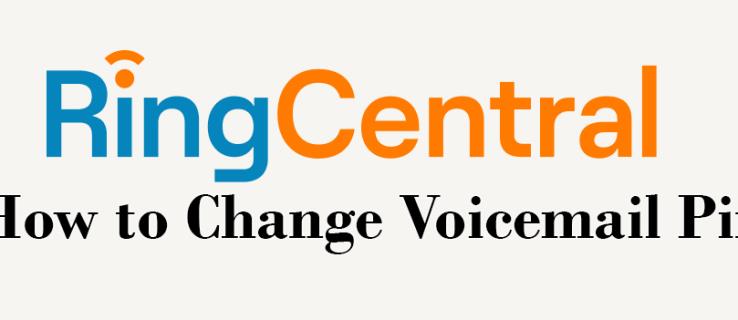
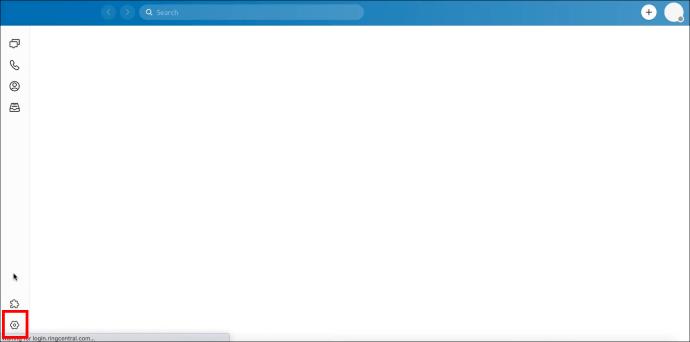
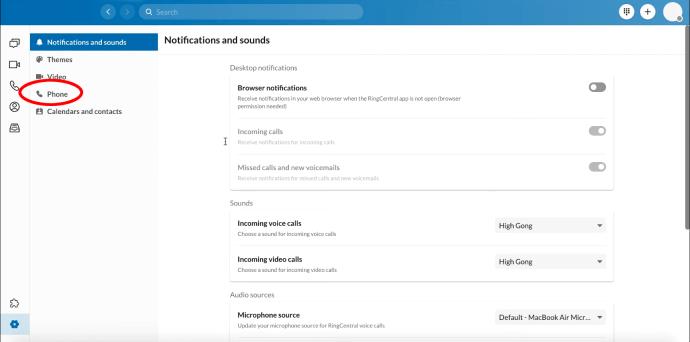
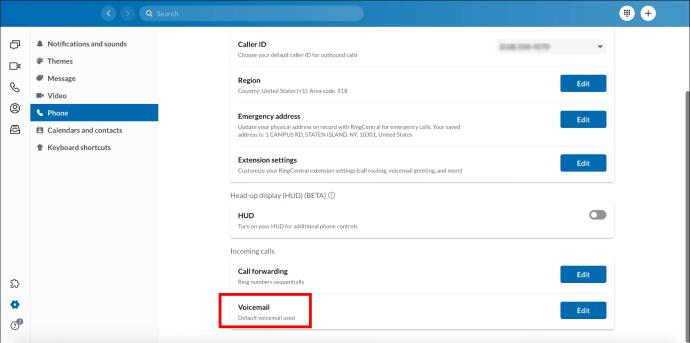
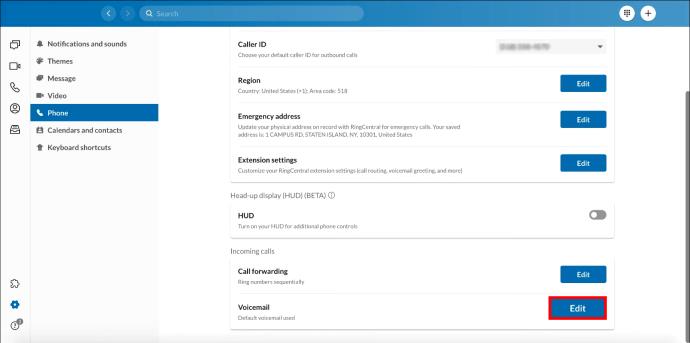
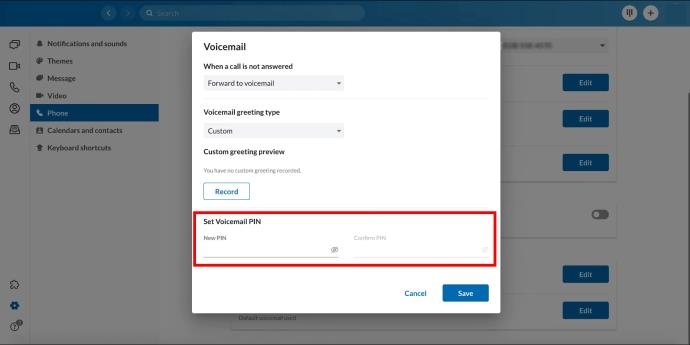
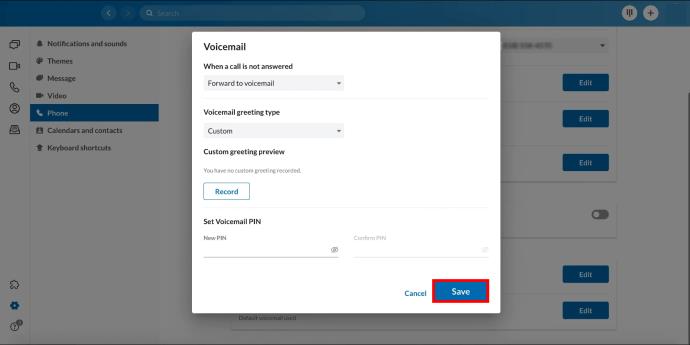
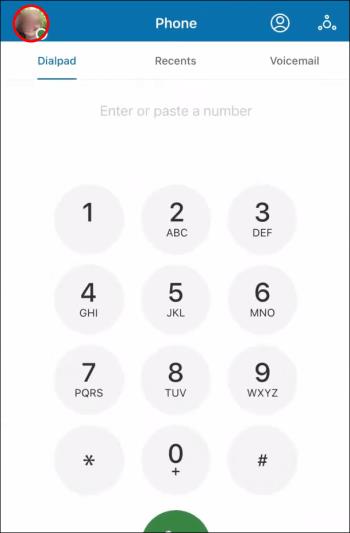
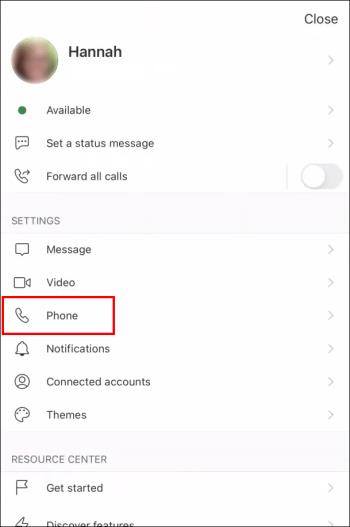
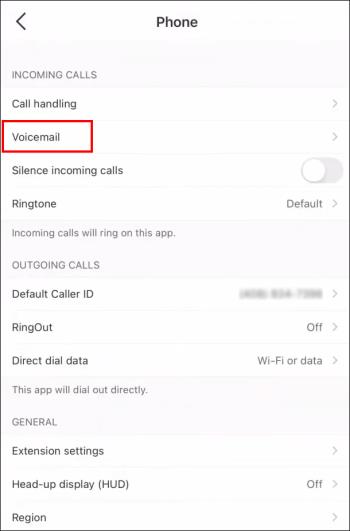
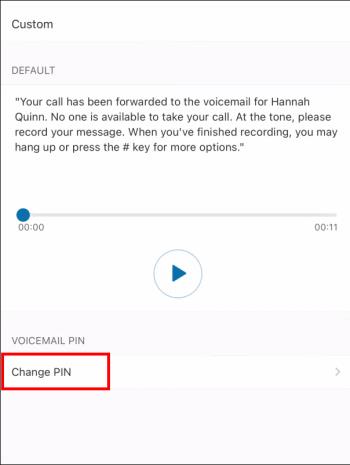
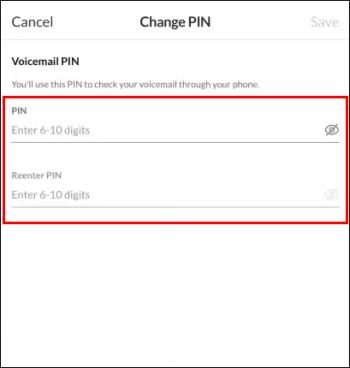







![Ta reda på hur du gör försättssidor i Google Dokument [Enkla steg] Ta reda på hur du gör försättssidor i Google Dokument [Enkla steg]](https://blog.webtech360.com/resources3/images10/image-336-1008140654862.jpg)

